Amazonセラー登録はどうやる? 出店までの手順を解説!


Amazonで販売するにはまず、
Amazonセラー登録を行う必要があります!
Amazonには購入アカウントと出品アカウントがあり、
Amazonで販売するためには出品アカウントが必要です。
購入アカウントもなければ
登録はどちらが先でも構いませんが、
出品アカウントを作ろうと思うと、
結果的に購入アカウントも作る流れになります。
Amazonを使えば、
売り上げが上がるだけでなく
FBAサービスを利用することで
作業を大幅に簡略化でき、
効率をUPさせられます。
僕も6年前に通った道です!
ここでは、
・Amazonセラーに必要なもの
・登録手順
・登録後にやっておきたい初期設定
について解説します!
まだAmazon販売をしていないけれど
これから始めたい方はぜひご覧ください!
Amazon(アマゾン)セラー登録に必要なもの

Amazonセラー登録に必要なものは、次の6つです。
① 銀行口座
売上は銀行振込になりますので、受け取るための口座が必要です。
銀行口座には特に制約は無く、ネットバンキングなどでも問題はありません。
②クレジットカード(デビットカード可)
大口出品の月間登録料(4,900円+税)の支払いや
手数料はクレジットカードで行うことになります。
ただ、Amazonでは基本14日周期で決済され
これらの月間登録料と手数料は
売上と相殺されます。
つまり、売上からもろもろの手数料を引かれた後
入金額が下回ると差額が請求されます。
*小口出品は月間登録料が無料です。
③メールアドレス
Amazonへのサインインは
メールアドレスとパスワードで行います。
そのほかにも
商品を出品したあとなどに
Amazonからメールを受け取る場合にも、
この時登録したメールアドレス宛てにメールは送られます。
*メールアドレスは後でも変更可能です。
④電話番号
特に使用することはないですが
登録上応答ができる電話番号が必要です。
アカウント取得の手続きの中に、
電話での認証を求められるという工程があります。
固定電話でも携帯電話でも問題ありません。
⑤本人確認書類
本人確認書類は、運転免許証・パスポート・戸籍証明書
のいずれかが必要です。
*マイナンバーカードは利用できないので、注意しましょう!
また、本人確認に必要のため
注意点が多くあります。
以下の注意点にひっかかかっていないか
確認して登録手続きを行ってください。
<注意点>
①身分証に記載のある氏名は
セラーセントラルに登録する情報と一致している
②身分証には顔写真が入っている
③身分証は有効期限内である
④スマホ、携帯電話、デジカメ等で撮影した画像、
または原本のスキャンデータを提出
*スクショ(画面キャプチャ)は審査対象外
⑤パスポートを使用する際の注意点
顔写真のページを撮影した画像を提出し、
パスポートには必ず署名を記載する
⑥運転免許証の場合
カード両面を撮影した画像を提出する
⑥インターネット環境
出品アカウントを作成して、
Amazonで商品の販売を行っていくなら、
パソコンでネットに繋げる環境を持っておきましょう。
この後の記事を読むにつれて
分かってくると思いますが、
スマホだけでやっていくのは
かなり苦しくなることは間違いないです。
Amazon(アマゾン)セラーの登録手順

実際にAmazonセラー登録を行うには、次の手順が必要になります。
- アカウント登録
- アカウントの審査
アカウント登録
まずは出品用アカウントの登録が必要です。
- 出品用アカウントを作成してログイン
- 確認コードメールを受信してコードを入力
- 法人情報/個人事業主情報を入力
- クレジットカード情報を入力
- 本人確認書類をアップロード
- アカウントの審査へ
法人情報を入力する際には、
法人登記簿を用意しておくとスムーズです!
出品用アカウント作成手順
出品用アカウントを作成するため
まずはセラーセントラルのログイン画面に入ります。
こちらのリンクをクリックすると
下の画像のログインページに移ります。
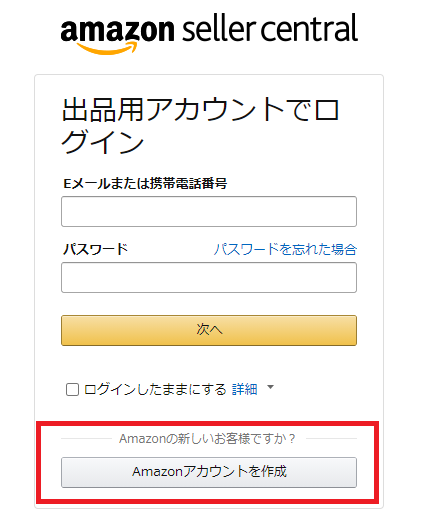
赤枠の「Amazonアカウントを作成」をクリックします。
クリックすると、下の画面に移ります。
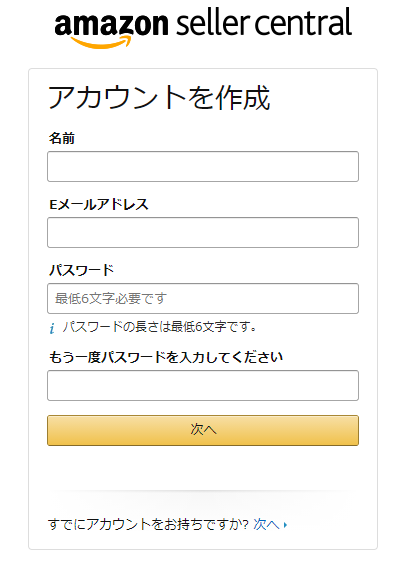
名前、メールアドレス、パスワードを設定して
「次へ」をクリックします。
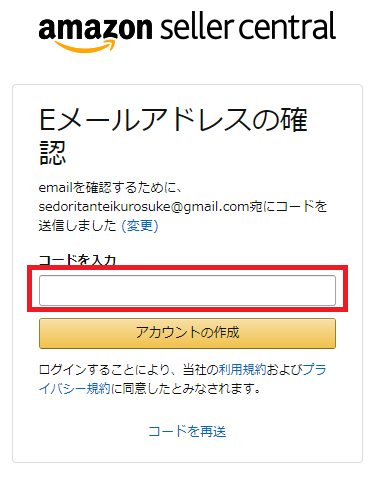
「次へ」をクリックしたら、上の画面に移り、
登録したメールアドレスへ確認コードが届きますので、
確認コードを入力して
「アカウントの作成」をクリックします。
出品者の情報を登録する
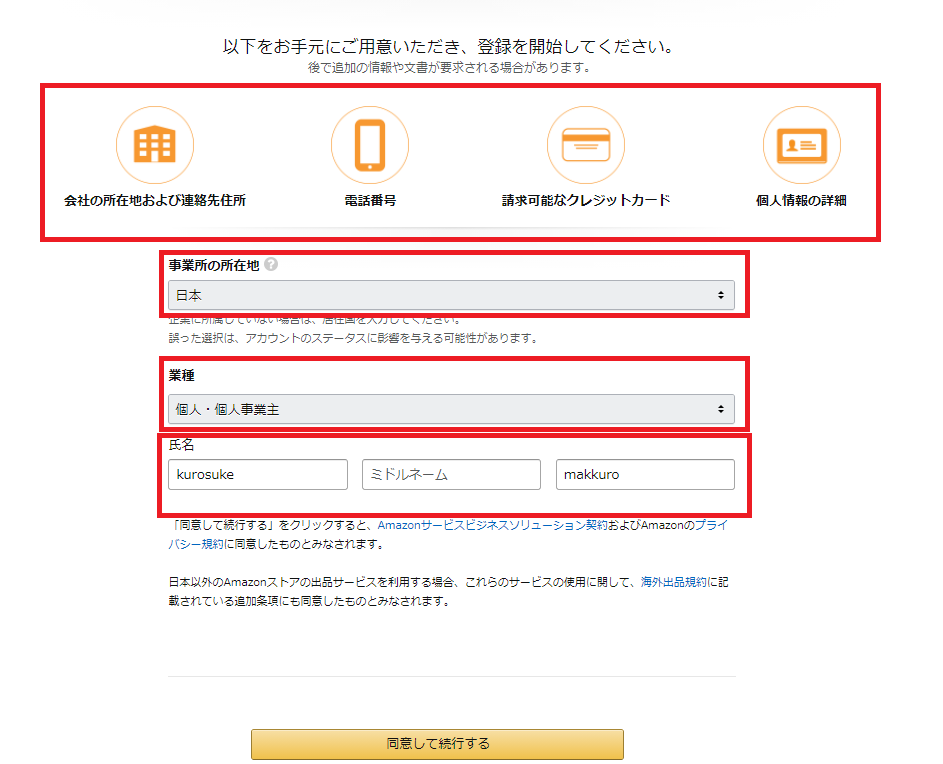
「アカウントの作成」をクリックすると、
上の画面に移りますので、
事業所の所在地を選択し、氏名を入力します。
*業種は法人化していなければ
個人、個人事業主を選択します。
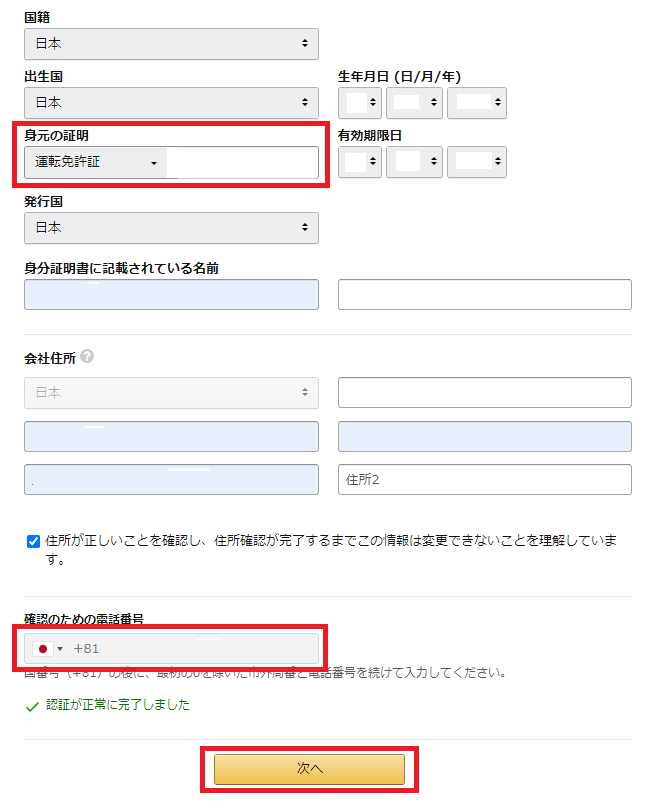
「身元の証明」は
運転免許証・パスポート・戸籍証明書
添付しやすいもので大丈夫です。
「確認のための電話番号」も、
現在利用している個人の電話番号で大丈夫です。
入力て認証されたら
「次へ」をクリックします。
クレジットカード情報を登録する
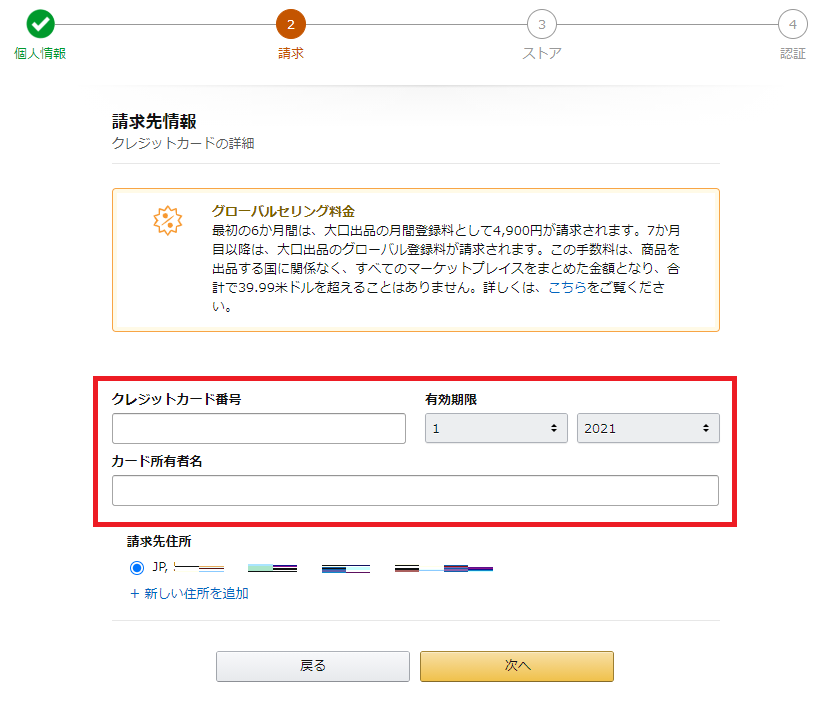
法人名義でも個人名義でも
どちらのクレジットカード情報を
入力しても大丈夫です。
このクレジットカードから
月額登録料4900円(税抜)が
毎月支払われることになります。
ただし、月額登録料を超える売上が計上された場合には、
ペイメントから相殺されます。
*デビットカードも扱いは
クレジットになるので登録可能です。
ストア情報を登録する
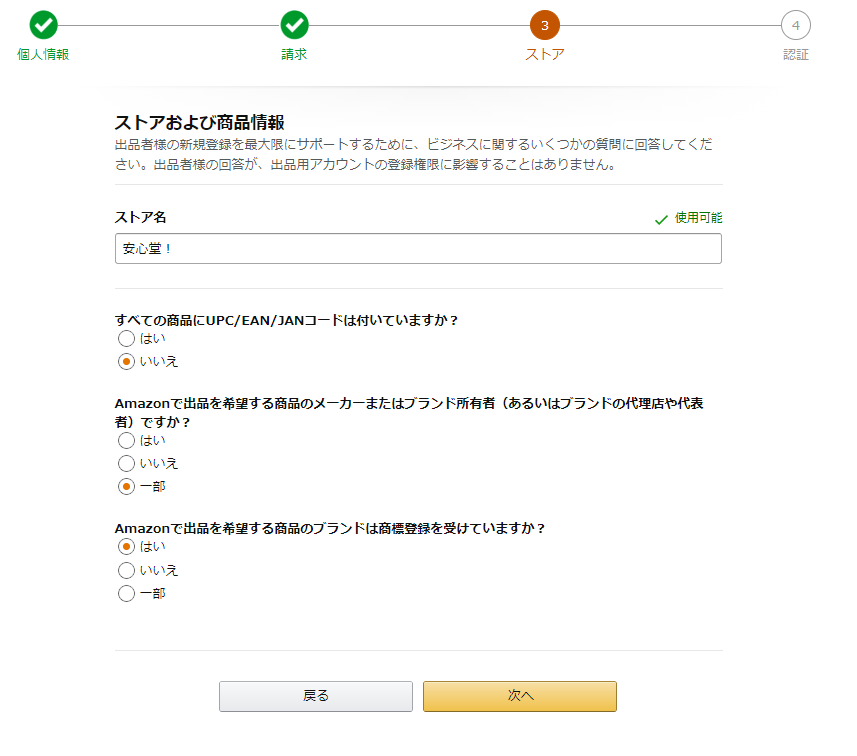
もし、オリジナルブランド商品(OEM)販売をするのであれば、
JANコードの有無もブランド所有者かもどちらも、
「はい」を選択しましょう。
「Amazonで出品を希望する商品のメーカー
またはブランド所有者(あるいはブランドの代理店や代表者)ですか?」
の問いにはい、もしくは一部を選択すると
Amazonで出品を希望する商品のブランドは
商標登録を受けていますか?
の問いが出てきます。
ですが、どれを選択しても問題ありません。
*ストア名は登録後でも修正することができます。
本人確認書類を登録する
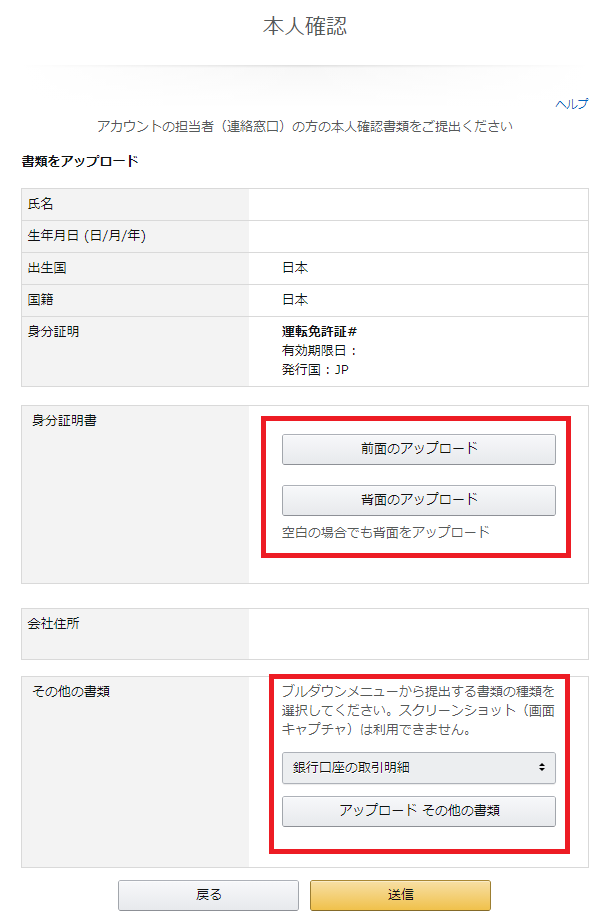
本人確認書類を添付できたら、
最後に「送信」をクリックして完了です。
これらのデータを元に、Amazonで審査が行われ、
審査の結果は2営業日後にメールアドレスに連絡がきます。
ビデオ審査
Amazon.com(アメリカAmazon)では、
すでにビデオ通話による審査が行われていて、
日本でも一部で開始されています。
アカウント作成者全員ではないですが
ビデオ通話が実施されているようです。
問題がなければ10分程度で終わります。
ただし、サブアカウントを作成する際には、
身分証明書と顔の確認があるため、
パソコンでの場合はカメラ付き
なければスマホでの対応になります。
アカウントの審査
アカウント登録が完了すると、次はその審査に入ります。
通常、審査は3営業日ほどで完了し、
その間は特にやることはありません。
審査の結果は、登録したメールアドレスに届くので、
Amazonからのメールを受け取れるように設定しておきましょう!
登録後にやっておきたい初期設定
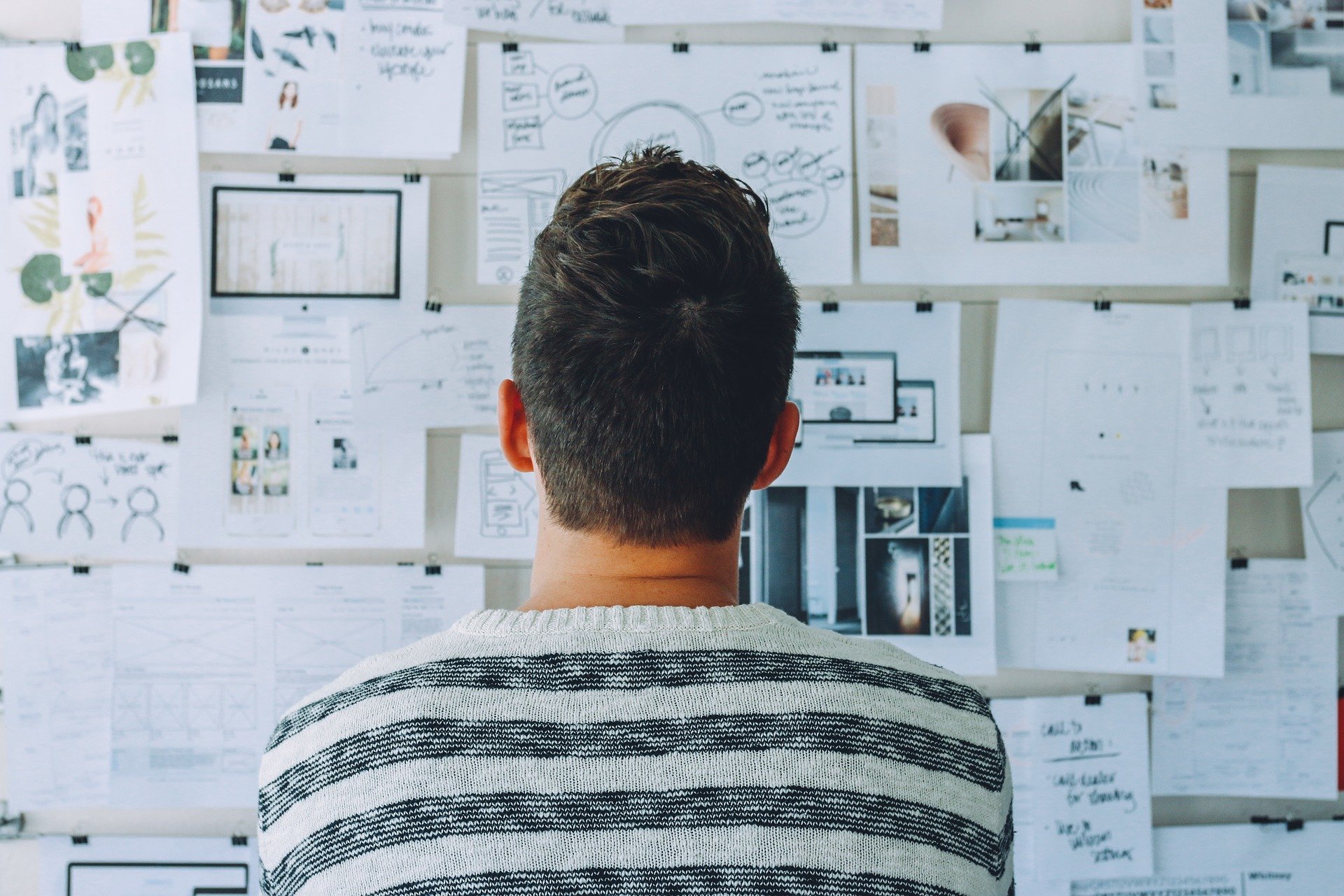
最後に、アカウント登録後にやっておきたい初期設定を3つ紹介します。
いずれも出品の際に必要になることなので、
事前に済ませておきましょう!
- 小口出品/大口出品選択
- 口座情報登録
- 事業者登録・古物商許可登録
小口出品/大口出品選択
小口出品/大口出品とは、
Amazon販売をするときに選ぶ出品形式です。
まずは2つの出品形式の違いをおさえておきましょう!
| 小口出品 | 大口出品 | |
| 月間登録料 | 0円 | 4,900円(3ヶ月間無料) |
| 基本成約料(100円/1点) | 有 | 無 |
| 出品形態 | 出品 | 出店(Amazon上に出品一覧掲載) |
| 一括出品ツール | × | ○ |
| 注文管理ツール | × | ○ |
| ショッピングカートボックスの表示 | × | ○ |
| 利用可能決済 |
|
|
少量出品の場合、
小口出品が推奨されることが多いです。
ただし、現在は6カ月間
大口料金が取られてしまうので
基本的には大口出品を選ぶ方が良いです。
そもそも、大口出品の方が、
購入者が利用できる決済方法が多く、
物販、せどりに必要な便利ツールも使えるため、
小口出品よりも利益を伸ばしやすい傾向にあります。
口座情報登録
次は、売上を受け取る口座情報を登録しましょう。
事前に登録しておくと、
出品後の受け取り・仕入れが
スムーズになります!
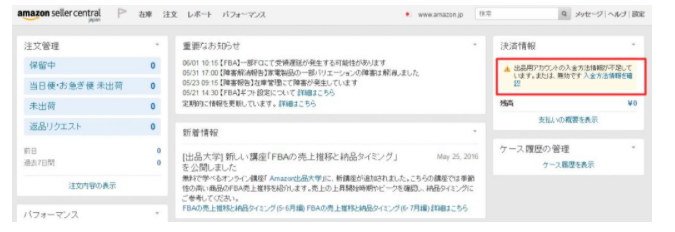
ログインすると、
「入金方法情報を確認」という表示が出るので、
画面の指示に従って口座情報を入力しましょう!
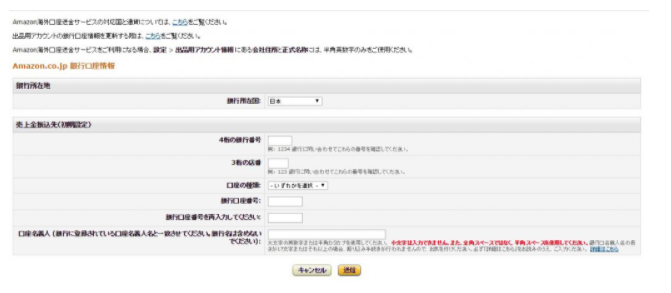
支払い方法の設定
支払い方法が多いほど購入者も当然増えます。
ですので、こちらの設定は
販売する前に行っておくと良いです。
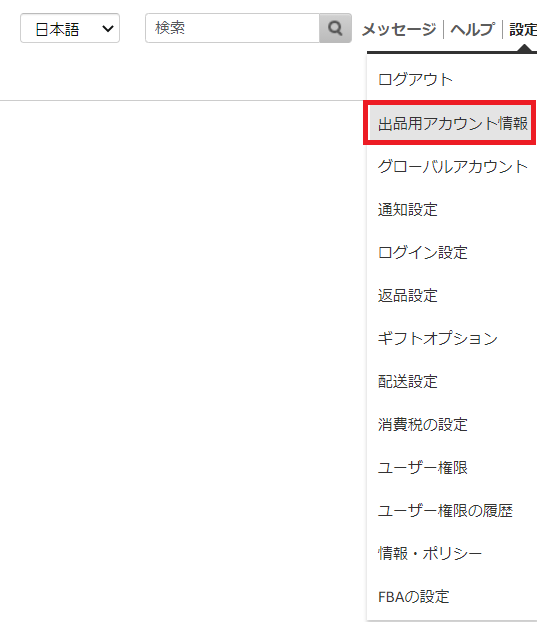
画面右上の
「設定」>「出品用アカウント情報」から行います。
次に①の支払い方法の設定を選択します。
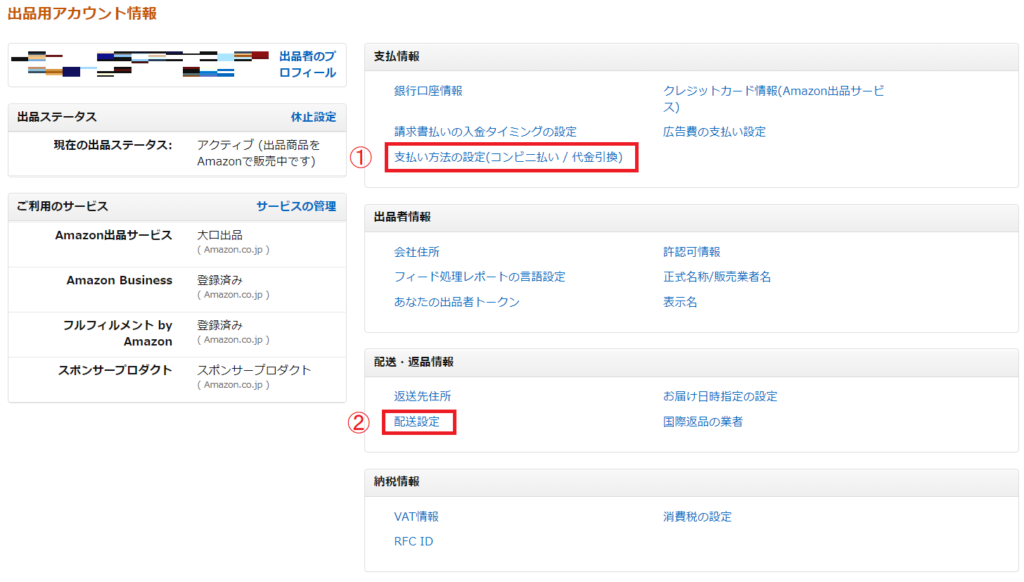
どちらもこのように選択しておくと良いです。
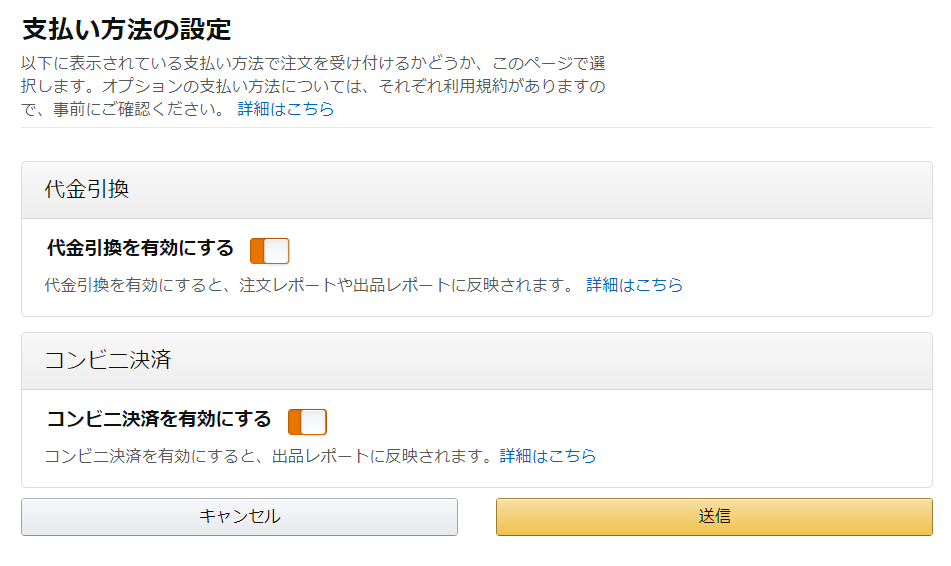
配送設定
まずは出品用アカウント情報内にある
②の配送料金を選択します。
次に、配送パターンの編集を選択します。
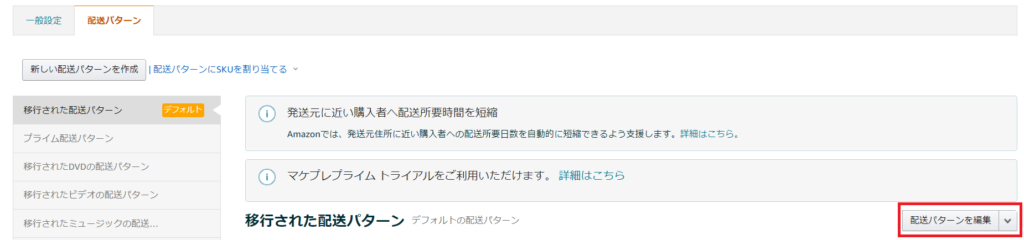

次に配送までの所要期間の設定です。
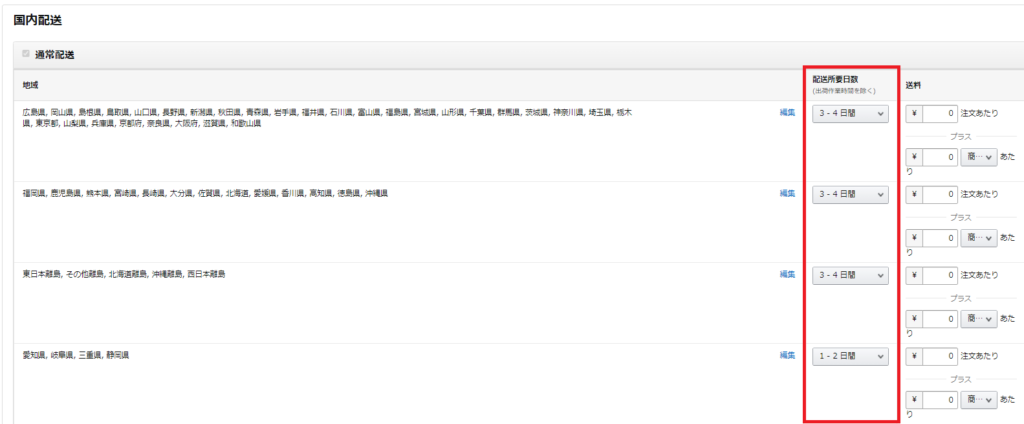
毎日いつでも出荷できる人は1日で良いですが、
中には時間がないという方が多くいます。
そういった状況で
しかも自己発送を行っている場合
3-4日といった日数の選択が良いです。
*予約販売をする場合も
長めに設定しておくことをお勧めします。
予約商品の販売日に注文が確定していなく、
何日か経ってから注文が確定すると
その日確定した日に発送しないと
発送が遅れている扱いになってしまうためです。
通知設定
Amazonからの通知を受け取るか受け取らないかを
内容ごとに決めることができます。
まずは設定の中にある
通知設定を選択します。
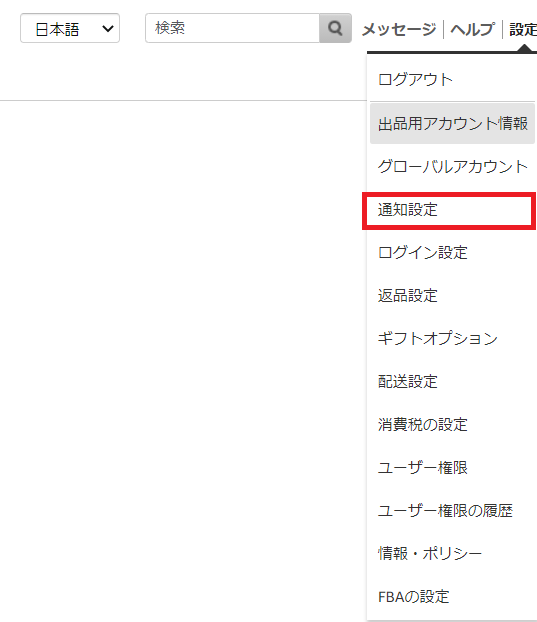
通知の選択内容は以下の通りです。
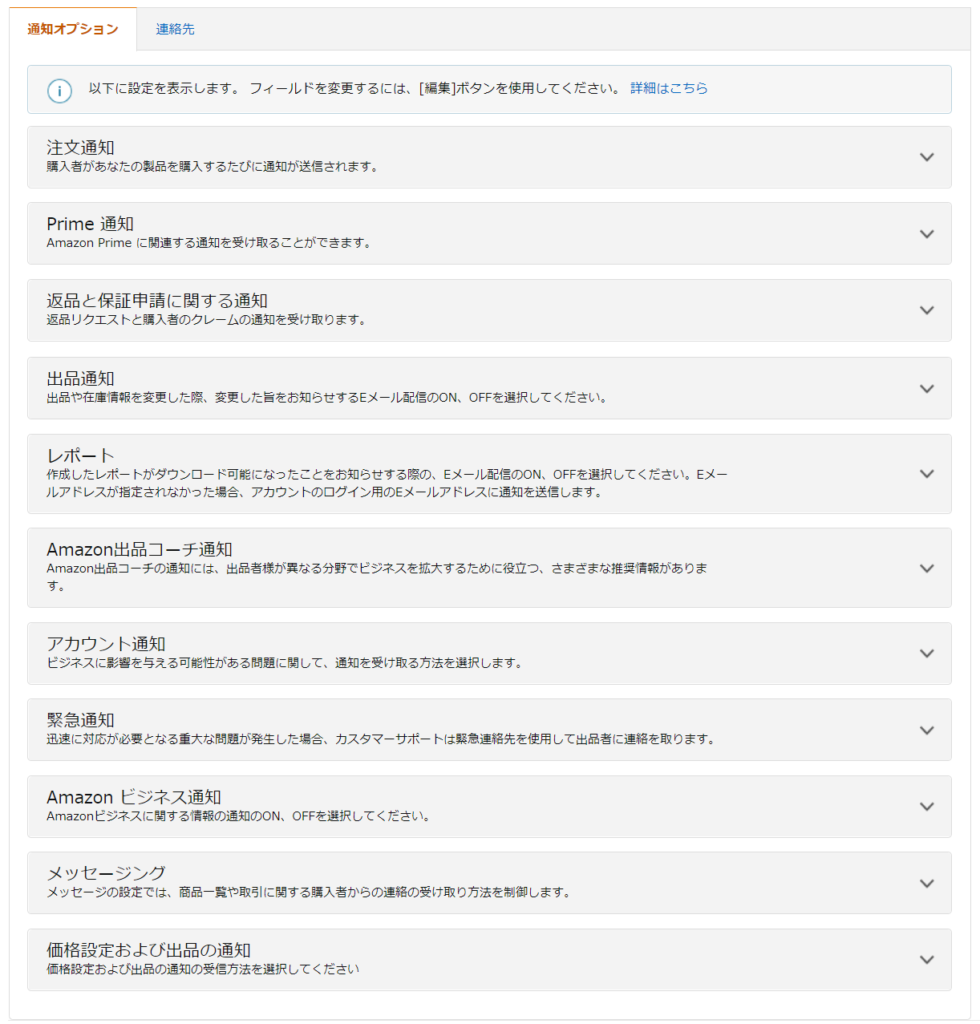
この中で特に重要なのが以下の5つです。
・注文通知(注文が入ったらリアルタイムで分かる)
・Prime通知(Prime出品を行うならば必須)
・保証申請の通知(自己発送商品が返品申請された時の対応に必要)
・アカウント通知(知らないと危険な内容も多い
Amazon内での最新情報が通知されます)
・メッセージング(購入者からメッセージがある場合があります。
24時間以内に返す必要があるため見逃し厳禁です・)
事業者登録
最後にやっておきたいのは、
事業者登録です。
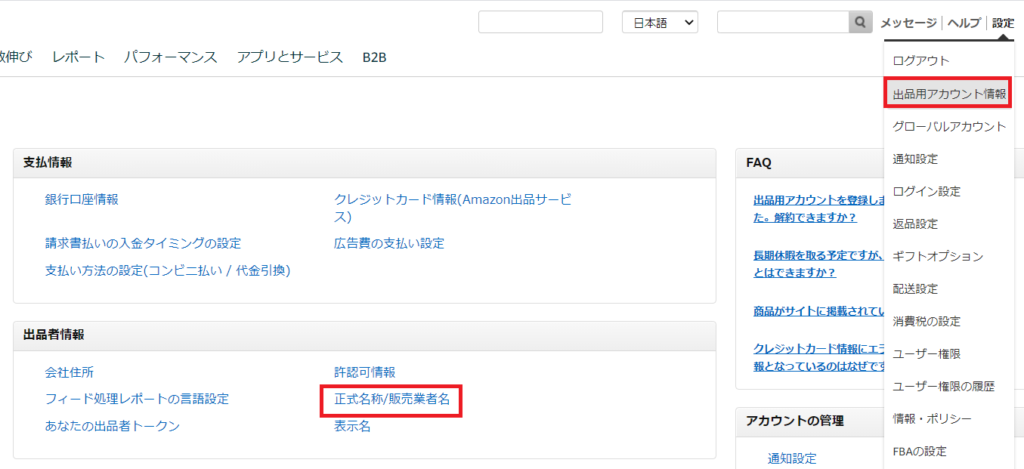
事業者情報は、
設定の中にある「正式名称/販売事業者名」から
登録してください。
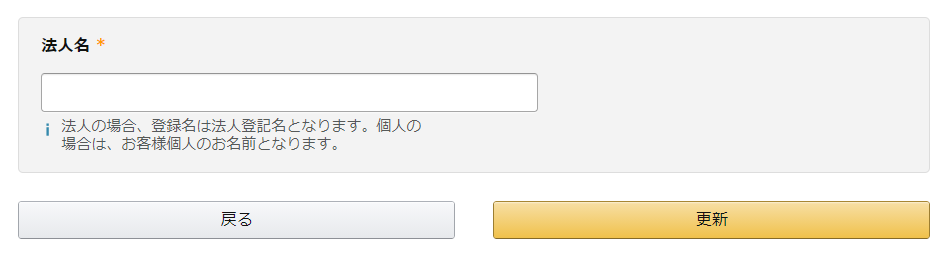
これによって購入者が、
販売者の正式名称を見れるようになり、
販売者の信頼性が上昇します!
まとめ
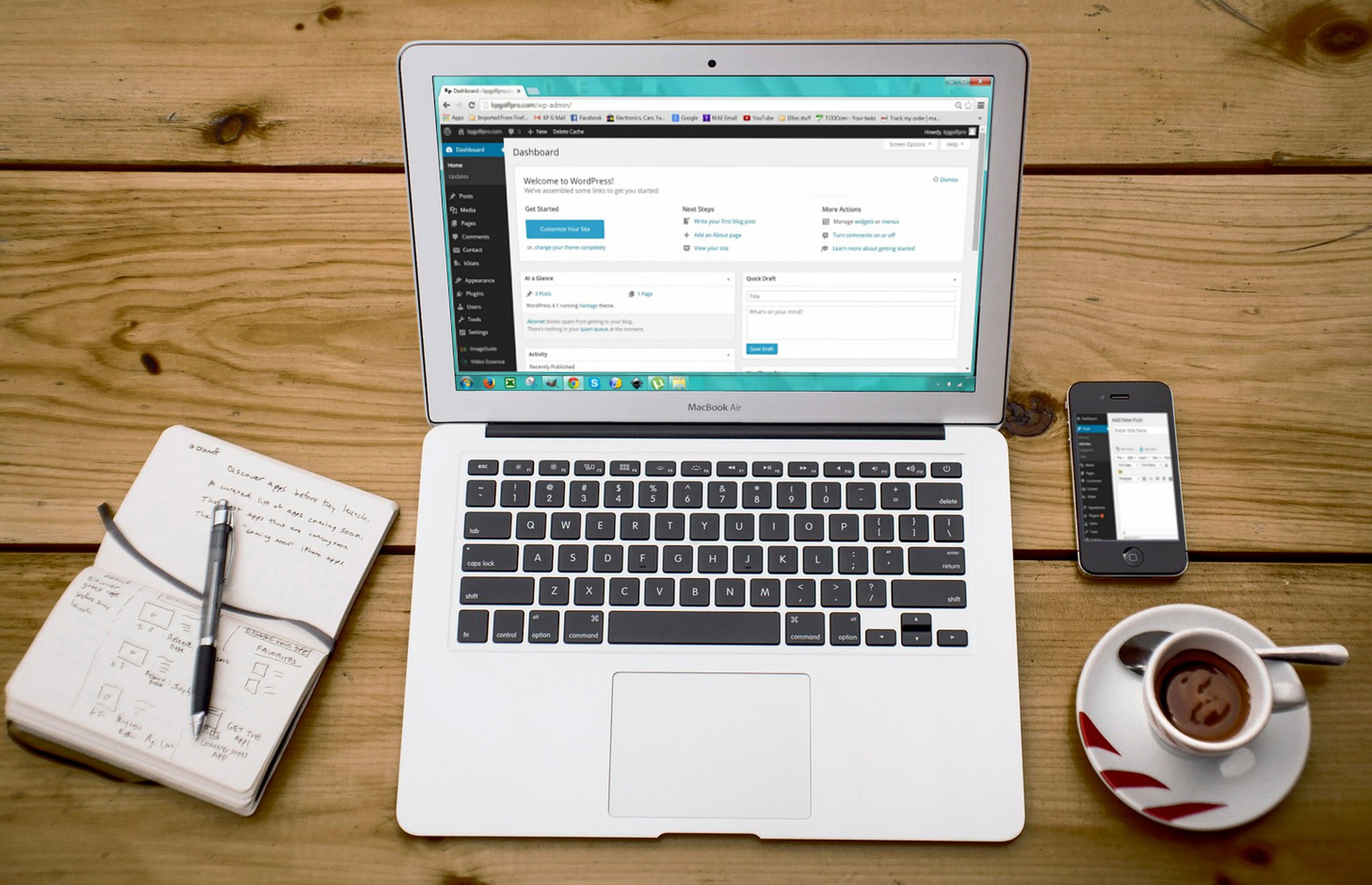
Amazonセラーは作業の簡略化ができるので、
物販、せどりに必須のサービスです。
Amazonセラー登録自体は
決して難しい作業ではないので、
早めに済ませておきましょう!
アカウントの審査が完了したら、
この記事で紹介した3つの初期設定をしておくと、
その後の出品・仕入れがスムーズになります。
Amazonセラー登録を済ませて、
物販、せどりで稼ぐ一歩を踏み出してみてください。
登録作業が終われば
次はセラーセントラルを活用し、
物販の開始です!
セラーセントラルの活用方法は
こちらの記事を参考にしてください。
登録はできているからその先のリサーチ方法や
せどりの考え方を知りたいという方は
メルマガ&LINE@の配信を参考にしてください。
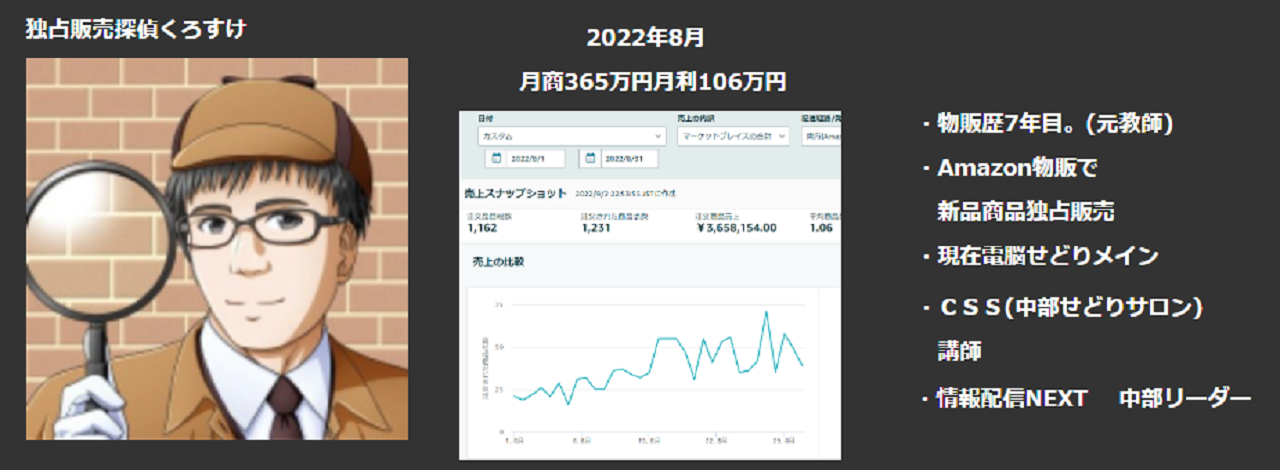








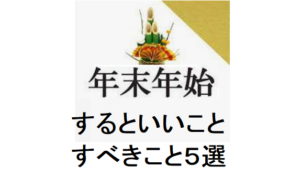










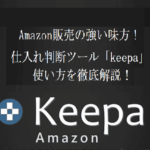
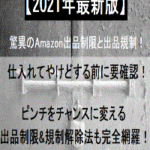



ディスカッション
コメント一覧
まだ、コメントがありません